La visualisation de type indicateur de performance clé (KPI) affiche une ou deux valeurs de mesure, et permet de suivre des performances.
Visualisation d'indicateur KPI comportant deux valeurs de mesure et utilisant des couleurs conditionnelles et des symboles.
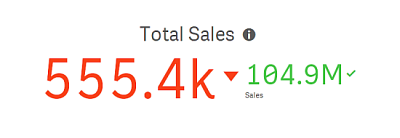
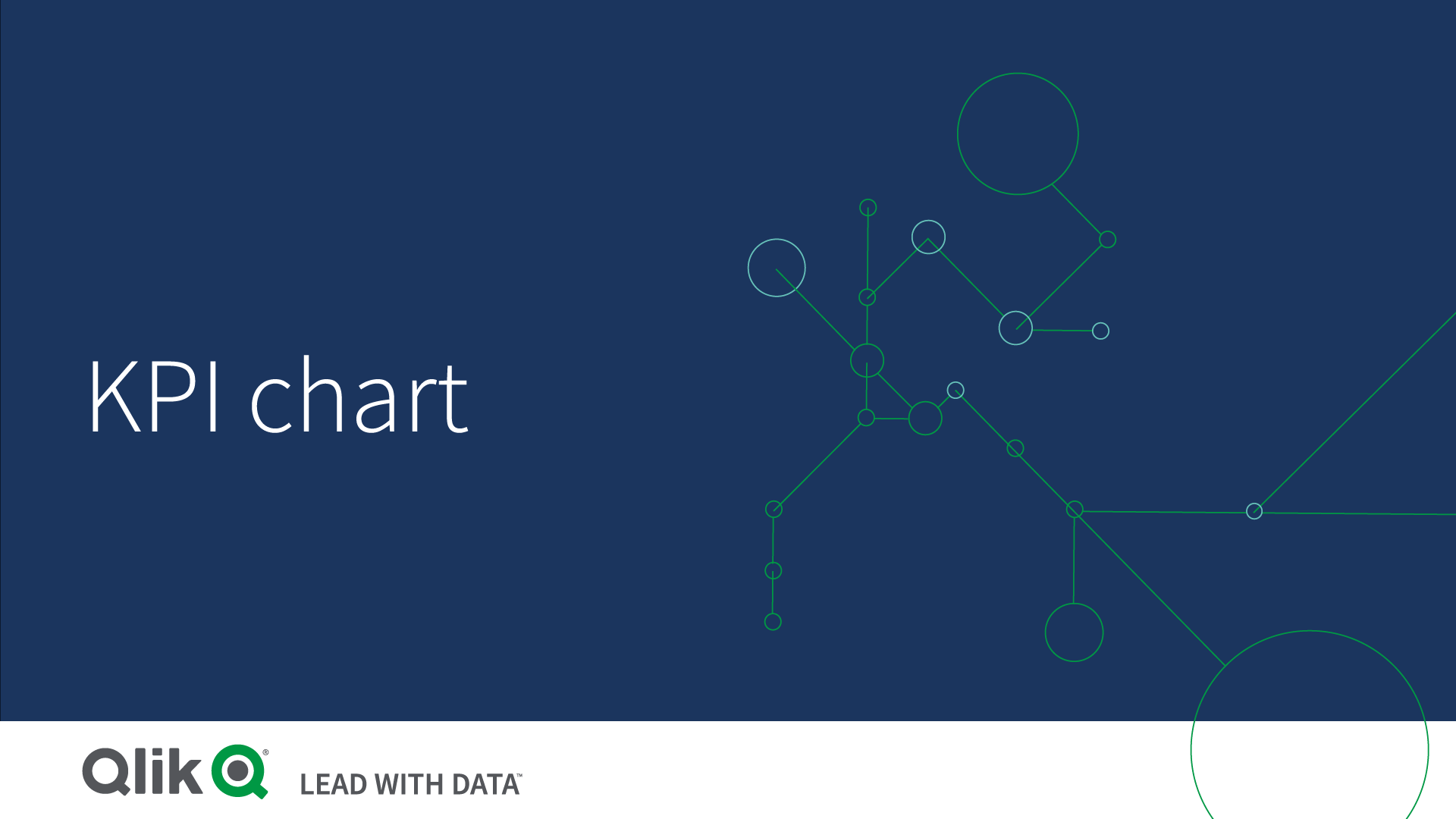
Cas d'utilisation
Les indicateurs de performance clés offrent une vue d'ensemble sur les valeurs de performances qui sont essentielles pour une entreprise. Le codage couleur et les symboles indiquent la façon dont les chiffres sont liés aux résultats attendus.
Avantages
Les indicateurs de performance clés permettent d'apprécier rapidement les performances atteintes dans un domaine donné.
Inconvénients
Un indicateur KPI est quelque peu limité du point de vue des composants graphiques. Vous pouvez utiliser des symboles pour illustrer une performance, mais si vous souhaitez faire ressortir davantage un composant, l'emploi d'une jauge est sans doute préférable.
Création d'un indicateur de performance clé
Vous pouvez créer un indicateur de performance clé (KPI) sur la feuille en cours d'édition.
Procédez comme suit :
- Depuis le panneau des ressources, faites glisser un graphique d'indicateur KPI vide sur la feuille.
-
Cliquez sur Ajouter une mesure et sélectionnez une mesure ou créez-en une à partir d'un champ.
Une visualisation d'indicateur KPI ne peut comporter qu'une ou deux mesures et aucune dimension. Avec deux mesures, la seconde valeur devient automatiquement une valeur complémentaire, affichée dans une police de taille plus petite. Vous pouvez facilement inverser leur ordre en faisant glisser les mesures dans le panneau des propriétés, sous Mesures.
Une fois la visualisation de l'indicateur KPI créée, vous pouvez modifier son aspect et d'autres paramètres à partir du panneau des propriétés.
Les paramètres suivants sont utilisés par défaut dans une visualisation d'indicateur de performance clé :
- alignement centré ;
- texte en noir ;
- pas de couleur d'arrière-plan ;
- comportement de disposition réactif ;
- taille de police moyenne ;
- pas de titre ;
- étiquette de mesure visible ;
- couleurs conditionnelles et symboles désactivés ;
- pas de lien établi avec une feuille.
Utilisation de couleurs conditionnelles et de symboles
Lorsque vous utilisez des couleurs conditionnelles pour votre visualisation d'indicateur de performance clé, vous avez la possibilité d'afficher des symboles à côté de la valeur de mesure. Vous pouvez en outre utiliser les options suivantes :
- définition des limites de plage ;
- ajout de limites permettant de créer des sous-sections de couleurs différentes afin d'indiquer le niveau d'une performance, par exemple, satisfaisante (en vert), inférieure aux attentes (en jaune) ou critique (en rouge) ;
- ajout de symboles aux valeurs ;
- utilisation de dégradés de couleur entre les sections de couleur.
Vous pouvez utiliser des expressions pour définir les limites. Tous ces paramètres sont configurables par le biais du panneau des propriétés affiché du côté droit de la fenêtre lors de l'édition d'une feuille.
Liaison à une autre feuille
Vous pouvez définir un lien vers une feuille de l'application à partir de la visualisation de l'indicateur KPI. Si vous cliquez sur la visualisation lors d'une analyse de données, vous pouvez cliquer une seconde fois pour accéder à une feuille prédéfinie. La feuille s'ouvre sous un nouvel onglet. Lorsque vous immobilisez le curseur sur l'icône , le nom de la feuille s'affiche. L'icône s'affiche uniquement lorsque l'option Afficher le titre est sélectionnée, sous Présentation.
